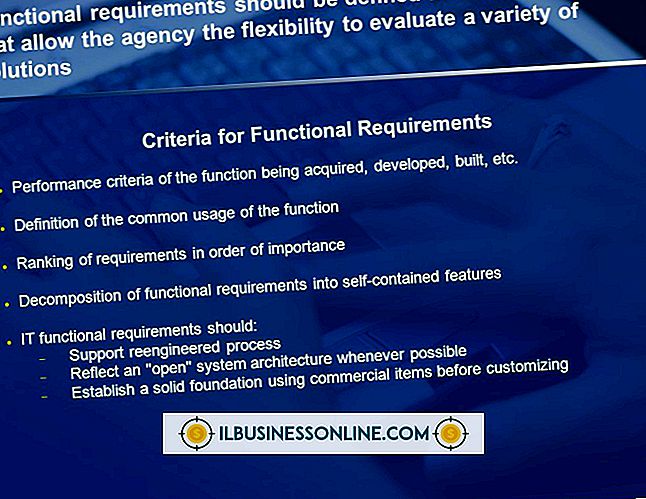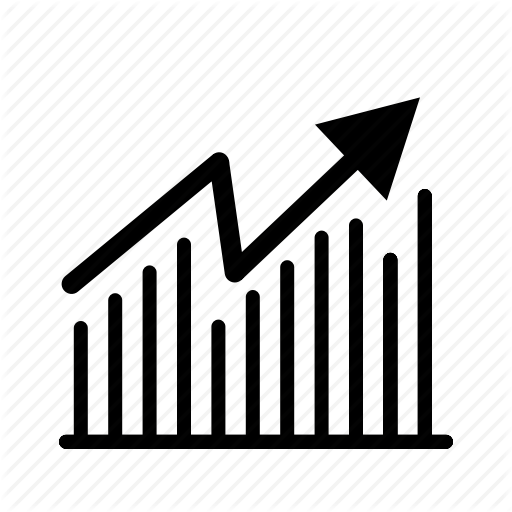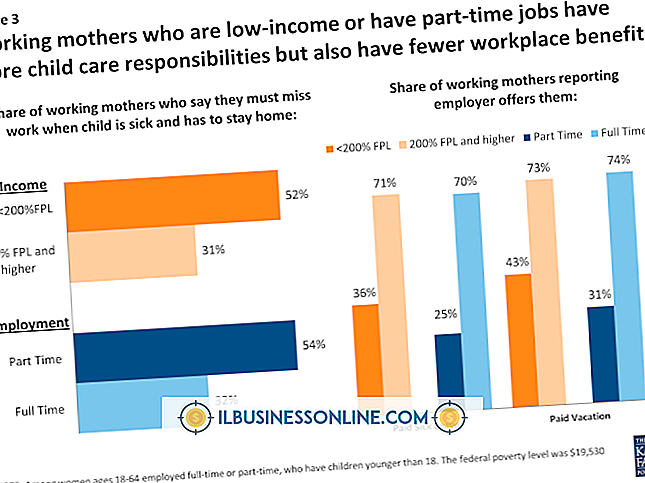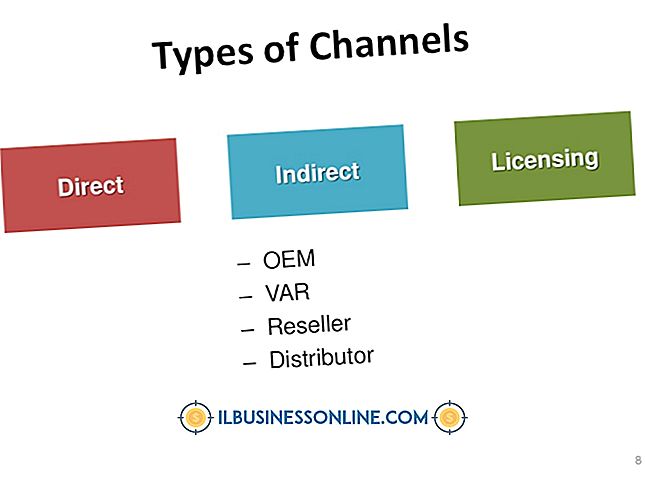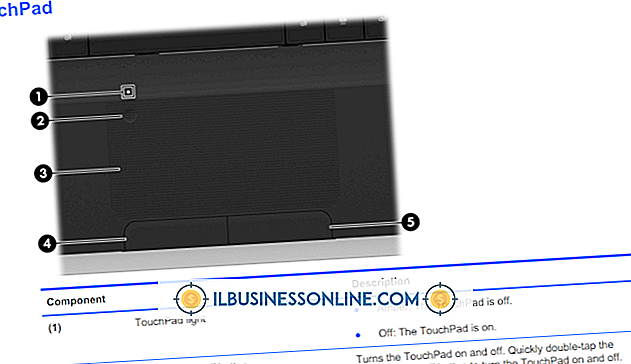Acerのラップトップのロックを解除する方法

Acerのラップトップでパスワードを作成すると、詮索好きな目からあなたの会社のデータを保護するのに役立ちます。 パスワードの問題点は、パスワードが推測されにくいほど忘れられることです。 BIOSパスワードを忘れた場合は、ラップトップをAcerに返送して修理するしかありません。 ただし、Windowsパスワードをロック解除する最も簡単な方法は、パスワード回復ディスクを使用することです。 これは、パスワードを失う前に作成したことを覚えている場合にのみ役立ちます。 それ以外の場合は、ノートパソコンを復元してアカウントからパスワードを削除します。
1。
「システムCD」というラベルの付いたAcerディスクを挿入し、コンピュータを再起動します。
2。
Acerのロゴが表示されたら、「F12」を繰り返し押します。
3。
矢印キーを使用して、内蔵ドライブを使用している場合は[CD-ROM]、外付けドライブを使用している場合は[USB] CD-ROMを選択します。 Enterキーを押してください。
4。
リカバリディスクのプロンプトを待って、システムディスクをリカバリディスクと交換します。 複数のリカバリCDがある場合は、最初にディスク1を挿入します。
5。
[eRecovery管理]ウィンドウで[復元]をクリックし、[オペレーティングシステムを復元してユーザーデータを保存する]を選択します。 または、最初のオプション「システムを工場出荷時のデフォルト設定に完全に復元」をクリックして、システム全体を消去します。 あなたのラップトップがウイルスに感染していると思われる場合、これは最良の選択です。
6。
[はい]と[開始]をクリックして確定します。 ノートパソコンが再起動し、復元画面が表示されます。
7。
[次へ]と[OK]をクリックして復元処理を進めます。 プロセスが終了したら、ログオンしてアカウントの新しいパスワードを作成します。
必要なもの
- Acerの回復ディスク
先端
- いくつかのAcerのラップトップはハードドライブに回復パーティションを持っていてディスクを必要としません。 これらのシステムでは、 "Alt-F10"を押してシステム回復ルーチンに入ります。
警告
- eRecovery Managementウィンドウの最初のオプションはドライブ上のすべてを削除します。 コンピュータからロックアウトされる前にバックアップされていない重要なデータがあると、それは失われます。